Configuratie van installatiewizard op WAP561
Doel
De wizard Instellen is een verzameling interactieve instructies die u bij de eerste configuratie van WAP561 begeleidt. Deze instructies bestrijken de basisconfiguraties die nodig zijn voor het gebruik van WAP561. Het Wizard Access Point Setup verschijnt automatisch het eerste moment dat u zich inlogt bij WAP, maar kan ook op elk punt worden gebruikt. Dit artikel legt uit hoe u WAP561 kunt configureren via het gebruik van de Setup Wizard.
Toepassbaar apparaat
・ WAP561
Softwareversie
・ v1.0.4.2
Wizard Instellen instellen
Stap 1. Meld u aan bij het programma voor webconfiguratie en kies de wizard Setup uitvoeren. Het Wizard Access Point Setup verschijnt.

Stap 2. Klik op Volgende om verder te gaan Het toestel - IP Address page opent:

Stap 3. Klik op het keuzerondje dat overeenkomt met de methode die u wilt gebruiken om het IP-adres van de WAP te bepalen.
・ Dynamisch IP-adres (DHCP) (Aanbevolen) — Het IP-adres van de WAP wordt toegewezen door een DCHP-server. Als u Dynamisch IP-adres kiest, slaat u over naar Stap 9.
・ Statisch IP-adres - Hiermee kunt u een vast (statisch) IP-adres voor WAP maken. Een statisch IP-adres verandert niet.
Stap 4. Voer in het veld Statisch IP-adres het IP-adres van de WAP in. Dit IP-adres is gemaakt door u en mag niet door een ander apparaat in het netwerk worden gebruikt.
Stap 5. In het veld Subnetmasker voert u het subnetmasker van het IP-adres in.
Stap 6. Voer in het veld Standaardgateway het IP-adres van de standaardgateway voor WAP in. De standaardgateway is gewoonlijk het privé IP adres dat aan uw router wordt toegewezen.
Stap 7. (Optioneel) Voer in het DNS-veld het IP-adres van het primaire domeinnaamsysteem (DNS) in. Als u toegang wilt hebben tot webpagina's buiten uw netwerk, moet het IP-adres van de DNS-server door uw Internet Service provider (ISP) worden gegeven.
Stap 8. (Optioneel) Voer in het veld Secundaire DNS in en voer het IP-adres van de secundaire DNS in.
Stap 9. Klik op Volgende om verder te gaan De Single Point Setup - Stel een Cluster-pagina in:

Stap 10. Klik op de radioknop die overeenkomt met de clusterinstellingen die u wilt gebruiken. Een cluster stelt u in staat om meerdere access points (APs) als één apparaat te configureren. Als u ervoor kiest geen cluster te gebruiken, moet u ze afzonderlijk configureren.
・ Een nieuw cluster maken — Een nieuw cluster maken voor AP's.
・ Sluit aan bij een bestaand cluster — sluit zich aan bij een bestaand AP-cluster in uw netwerk.
・ Schakel Single Point Setup niet in: Single Point Setup (cluster) is niet toegestaan. Naar Stap 13 als u deze optie selecteert.
Stap 1. In het veld Cluster Name voert u een bestaande clusternaam in of maakt u een nieuwe clusternaam op basis van uw besluit in stap 10.
Stap 12. Voer in het veld AP Locatie de fysieke locatie van de WAP in.
Opmerking: Als u op de radioknop van een bestaande cluster klikte, vormt WAP de rest van de instellingen op basis van het cluster. Wanneer u op Volgende klikt, zal een bevestigingspagina u vragen of u zeker bent dat u zich bij het cluster wilt aansluiten. Klik op Inzenden om zich bij het cluster aan te sluiten. Klik nadat de configuratie is voltooid op Voltooien om de Setup-wizard te verlaten.
Stap 13. Klik op Volgende om verder te gaan Het toestel configureren - pagina systeemdatum en -tijd instellen wordt geopend.

Stap 14. Kies een tijdzone uit de vervolgkeuzelijst Tijd Zone.
Stap 15. Klik op de radioknop die overeenkomt met de methode die u wilt gebruiken om de tijd van de WAP in te stellen.
・ Network Time Protocol (NTP) - WAP krijgt de tijd vanaf een NTP-server.
・ Handmatig — De tijd wordt handmatig in de WAP ingevoerd. Als u handmatig kiest, slaat u over naar Stap 17.
Stap 16. In het veld NTP-server voert u de domeinnaam van de NTP-server in die de datum en de tijd aangeeft. Naar stap 19.

Stap 17. Kies in de vervolgkeuzelijsten Systeemdatum de maand, dag en jaar respectievelijk.
Stap 18. Kies in de vervolgkeuzelijsten System Time respectievelijk het uur en de minuten.
Stap 19. Klik op Volgende om verder te gaan De pagina Beveiliging inschakelen - Wachtwoord instellen wordt geopend.

Stap 20. Voer in het veld Nieuw wachtwoord in dat is vereist voor administratieve toegang in de WAP-modus.
Stap 21. Voer in het veld Wachtwoord bevestigen opnieuw hetzelfde wachtwoord in.
Opmerking: Als u een wachtwoord invoert, veranderen het aantal en de kleur van de verticale balken om de wachtwoordsterkte aan te geven als volgt:
・ Rood — Het wachtwoord voldoet niet aan de minimale complexiteit.
・ Oranje — Het wachtwoord voldoet aan de minimale complexiteit, maar de wachtwoordsterkte is zwak.
・ Groen — Het wachtwoord is sterk.
Stap 2. (Optioneel) Controleer het vakje Enable in om de complexiteit van het wachtwoord te activeren. Dit vereist dat het wachtwoord minimaal 8 tekens lang is en bestaat uit kleine en hoofdletters en nummer/symbolen.
Stap 23. Klik op Volgende om verder te gaan Het configureren van radio 1 - noem uw draadloze netwerkpagina. WAP561 bevat twee radio’s. Elke radio functioneert als een onafhankelijke WAP en kan 16 virtuele toegangspunten bevatten. In de eerste configuratie creëer je slechts één toegangspunt voor elke radio.

Stap 24. Voer in het veld Network Name (SSID) de Service Set Identification (SSID) van het draadloze netwerk in. SSID is de naam van het draadloze lokale netwerk.
Stap 25. Klik op Volgende om verder te gaan Het configureren van radio 1 - Beveiliging van de pagina voor draadloos netwerk wordt geopend.

Stap 26. Klik op de radioknop die overeenkomt met de netwerkbeveiliging die u op uw draadloos netwerk wilt toepassen.
・ Best Security (WAP2 Persoonlijk - AES) — WAP2 is de tweede versie van WAP security en toegangscontroletechnologie voor Wi-Fi draadloos netwerken, die AES-CCMP-encryptie bevat. Deze protocolversie biedt de beste beveiliging volgens de IEEE 802.11i-standaard. Alle clientstations op het netwerk moeten ondersteuning kunnen bieden aan WAP2. WAP2 staat niet toe dat het protocol TKIP (Temporal Key Integrity Protocol) wordt gebruikt met bekende beperkingen.
・ Betere beveiliging (WAP Persoonlijk - TKIP/AES) - Persoonlijk is een Wi-Fi Alliance IEEE 802.11i standaard, die AES-CCMP en TKIP-encryptie omvat. Het biedt beveiliging wanneer er oudere draadloze apparaten zijn die het oorspronkelijke WAP ondersteunen maar de nieuwere WAP2 niet ondersteunen.
・ Geen beveiliging — Een draadloos netwerk heeft geen wachtwoord nodig en is toegankelijk voor iedereen. Als u geen Beveiliging hebt geselecteerd, slaat u over naar Stap 29.
Stap 27. Voer in het veld Security Key het wachtwoord in voor uw netwerk.
Stap 28. (Optioneel) Om het wachtwoord te zien zoals u typt, schakelt u de Toon-toets in als het vakje Tekst wissen.
Stap 29. Klik op Volgende om verder te gaan Het configureren van radio 1 - toewijzen van de VLAN-id voor uw draadloze netwerkpagina wordt geopend.

Stap 30. In het veld VLAN-id voert u het ID-nummer van het VLAN in waarvan u wilt dat de WAP er thuishoort.
Opmerking: De VLAN-ID moet overeenkomen met een van de VLAN-ID’s die op de poort van het externe apparaat worden ondersteund dat op WAP is aangesloten.
Stap 3. Klik op Next om verder te gaan. De pagina Configuratie radio 2 - noem uw draadloze netwerk:

Stap 32. Voer in het veld Network Name (SSID) de Service Set Identification (SSID) van het draadloze netwerk in.
Stap 3. Klik op Volgende om verder te gaan Het configureren van radio 2 - beveiligde pagina van het draadloze netwerk wordt geopend.

Stap 34. Klik op de radioknop die overeenkomt met de netwerkbeveiliging die u op uw draadloos netwerk wilt toepassen.
・ Best Security (WAP2 Persoonlijk - AES) — Biedt de beste beveiliging en wordt aanbevolen als uw draadloze apparaten deze optie ondersteunen.
・ Betere beveiliging — levert beveiliging op wanneer er oudere draadloze apparaten zijn die geen WAP2 ondersteunen.
・ Geen beveiliging — Een draadloos netwerk heeft geen wachtwoord nodig en is toegankelijk voor iedereen. Als u geen Beveiliging hebt geselecteerd, slaat u over naar Stap 37.
Stap 35. Voer in het veld Security Key het wachtwoord in voor uw netwerk.
Stap 36. (Optioneel) Zie het wachtwoord zoals u typt in het vakje Weergave-sleutel als het vakje Tekst wissen om het wachtwoord te zien zoals u typt.
Stap 37. Klik op Volgende om verder te gaan Het configureren van radio 2 - toewijzen van de VLAN-id voor uw draadloze netwerkpagina wordt geopend.
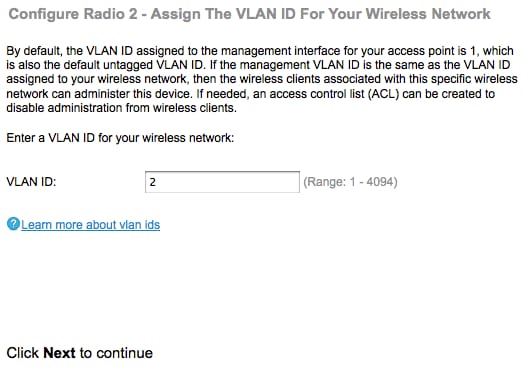
Stap 38. In het veld VLAN-id voert u het ID-nummer van het VLAN in dat u wilt dat de WAP er bij hoort.
Opmerking: De VLAN-ID moet overeenkomen met een van de VLAN-ID’s die op de poort van het externe apparaat worden ondersteund dat op WAP is aangesloten.
Stap 39. Klik op Volgende om verder te gaan Het hoofdportal voor inschakelen - de pagina Guest Network maken wordt geopend:

Stap 40. Klik op de knop Ja als u een gastnetwerk wilt maken. Een gastnetwerk vereist dat de gebruikers voor hun authenticatie geschikt zijn voordat ze het internet kunnen gebruiken. Een gastnetwerk is niet vereist. Klik anders op het radioknop No als u geen gastnetwerk wilt maken en skip naar Stap 54.
Stap 41. Klik op Next om verder te gaan. Het hoofdportal voor inschakelen - de pagina Uw gastnetwerk noemen wordt nu geopend:

Stap 4. Klik op de radioknop die overeenkomt met de radio waarin u het gastnetwerk wilt plaatsen.
Stap 43. Voer in het veld Naam van het netwerk van de Gast in de SSID van het netwerk.
Stap 4. Klik op Next om verder te gaan. Captive Portal-Secure Uw Guest-netwerkpagina wordt geopend:

Stap 45. Klik op de radioknop die overeenkomt met de netwerkbeveiliging die u op uw gastnetwerk wilt toepassen.
・ Best Security (WAP2 Persoonlijk - AES) — Biedt de beste beveiliging en wordt aanbevolen als uw draadloze apparaten deze optie ondersteunen.
・ Betere beveiliging — levert beveiliging op wanneer er oudere draadloze apparaten zijn die geen ondersteuning bieden voor WAP2
・ Geen beveiliging — Een draadloos netwerk heeft geen wachtwoord nodig en is toegankelijk voor iedereen. Als u geen Beveiliging hebt geselecteerd, slaat u over naar Stap 48.
Stap 46. Voer in het veld Security Key in het wachtwoord voor het gastnetwerk in.
Stap 47. (optioneel) Controleer het wachtwoord om het wachtwoord te zien zoals u typt en controleer de weergave als het vakje Tekst wissen.
Stap 4. Klik op Volgende om verder te gaan Het hoofdportal voor inschakelen - de VLAN-id-pagina toewijzen wordt geopend:

Stap 49. In het veld VLAN-id voert u het ID-nummer van het VLAN in waarvan u wilt dat het gastnetwerk er thuishoort.
Opmerking: De VLAN-ID moet overeenkomen met een van de VLAN-ID’s die op de poort van het externe apparaat worden ondersteund dat op WAP is aangesloten.
Stap 50. Klik op Volgende om verder te gaan Het hoofdportal voor inschakelen - URL-pagina omleiden inschakelen:

Stap 51. (Optioneel) Om draadloze gebruikers naar een webpagina te sturen nadat ze zijn aangemeld bij het gastnetwerk, schakelt u het vakje URL omleiden inschakelen in. Als u het aanvinkvakje Enable niet aankruist, slaat u over naar Stap 54.
Stap 52. In het veld URL gaat u de webpagina in die u wilt doorsturen naar gebruikers nadat ze zich hebben aangemeld naar het gastnetwerk.
Stap 5. Klik op Next om verder te gaan. De samenvatting - Bevestig uw pagina met instellingen:

Stap 5. (Optioneel) Als u een instelling wilt bewerken die u hebt gemaakt, klikt u op Terug.
Stap 5. (Optioneel) Als u de Setup-wizard wilt verlaten en alle wijzigingen wilt ongedaan maken, klikt u op Annuleren.
Stap 56. Controleer de netwerkinstellingen en de instellingen van het gastnetwerk. Klik op Inzenden om de instellingen in de WAP-modus in te schakelen. Er verschijnt een laadbalk omdat de WAP-instellingen mogelijk maakt. Wanneer de WAP-pagina is afgelopen, wordt de Finish pagina geopend:
Opmerking: Stap 56 is alleen van toepassing als u op Inzenden op de pagina Uw instellingen bevestigen klikt.

Stap 57. Klik op Voltooien om de Setup-wizard te verlaten.
 Feedback
Feedback